Начинаем работу с Sound Forge
Беглое знакомство с программой Sound Forge
Поскольку Sound Forge является очень мощным приложением, вы можете его использовать для решения различных задач. В число таких задач входят редактирование и мастеринг звука, разработка звуковых эффектов и сэмплерных петель, подготовка компакт-дисков, создание аудиофайлов для Интернета и даже завершающий этап создания фильмов и видеоклипов. Программа Sound Forge имеет несколько функций для выполнения этих и многих других задач. В сочетании с вашим любимым программным секвенсором Sound Forge позволяет создавать такие же записи, какие создаются в профессиональных студиях. Используя Sound Forge, вы обнаружите в его инструментах исключительную гибкость и функциональность.
Аудиофайлы
Поскольку программа Sound Forge является приложением для редактирования звука, у нее нет собственного формата для хранения данных, поскольку звуковые данные можно хранить в различных форматах. Двумя наиболее популярными форматами являются WAV (на платформе Windows) и AIFF (на платформе Macintosh). Эти форматы так популярны, что стали стандартными, однако существуют и другие форматы файлов, имеющие свои недостатки и преимущества по сравнению с WAV и AIFF. В число таких форматов входят МР3, Window Media и RealAudio. Программа Sound Forge может открывать и сохранять файлы более чем тринадцати различных форматов, это не считая форматов АСМ. О форматах файлов мы поговорим в главе 4.
Рабочее пространство
Для работы с аудиофайлами в программе Sound Forge имеется рабочее пространство (Workspace). Это главная часть интерфейса программы, в которой находится окно данных (о котором мы сейчас поговорим) для каждого из открытых аудиофайлов. В программе Sound Forge можно иметь одновременно несколько открытых аудиофайлов (рис. 2.3).

Рис. 2.3. Рабочее пространство является тем местом, где вы будете работать с аудиофайлами в программе Sound Forge
В рабочем пространстве также находятся индикаторы воспроизведения, на которых вы увидите выходной уровень проигрываемых аудиоданных. Вы можете сохранить расположение элементов рабочего пространства в специальные файлы рабочего пространства и в последующем загрузить их, что является быстрым и простым способом настройки Sound Forge для каждого из ваших проектов. О рабочем пространстве мы поговорим в главе 3.
Окно данных
Когда вы открываете аудиофайл в Sound Forge, его данные выводятся в окне данных (Data Window). Если открыто сразу несколько файлов, для каждого из них имеется свое окно данных. Когда вы работаете с аудиофайлом, вы можете видеть изображение звуковых волн, представляющее данные из этого файла, как видно на рис. 2.4.
Окно данных позволяет вам не только видеть данные аудиофайла, но и редактировать и обрабатывать их. Кроме того, вы можете добавлять эффекты. На протяжении всей книги, мы будем рассказывать вам об окне данных и работе с ним.
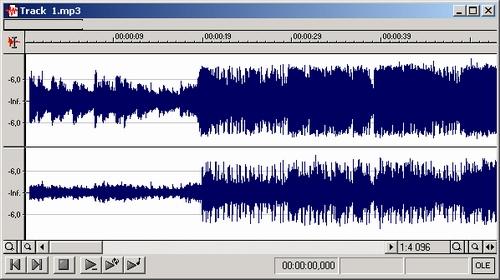
Рис. 2.4. Каждый аудиофайл, открытый в Sound Forge, выводится в своем окне данных
